¿Olvidaste la contraseña de iTunes? 3 Maneras de Recuperar la Contraseña de iTunes
¡¡Necesito ayuda!! Olvidé mi contraseña de iTunes y ahora busco formas de recuperar la contraseña de iTunes porque necesito actualizar mis aplicaciones y también quería descargar nuevas aplicaciones. “
Suponemos que coincide con el escenario anterior, y así es como ha aterrizado aquí. Bueno, no tiene que estresarse, ya que en este artículo hemos cubierto prácticamente las diferentes opciones para restablecer la contraseña de iTunes en la comodidad de su hogar, y sin pagar un centavo, puede recuperar su contraseña olvidada de iTunes.
Tener tantas cuentas en línea nos hace olvidar el ID y las contraseñas que habíamos establecido al momento de Registrarnos y crea confusión en nuestra mente, y tendemos a ingresar los detalles incorrectos en la página de inicio de sesión. Pero no eres solo tú quien pasa por este problema, ya que muchos otros usuarios buscan técnicas de recuperación de contraseña para acceder a iTunes y restablecer sus contraseñas.
Siga leyendo para saber más sobre la recuperación de la contraseña de iTunes y cómo puede restablecer fácilmente la contraseña de iTunes e ingresar a su cuenta. Debe tener en cuenta el hecho de que su ID de Apple es la que necesita para comprar en la tienda de iTunes para comprar una aplicación o descargarla gratis, etc. Si desea restablecer su contraseña, debe tener su ID de Apple lista.
Para entender cómo restablecer la contraseña de iTunes, sigue leyendo.
- Parte 1: ¿Cómo restablecer la contraseña de iTunes con el correo electrónico?
- Parte 2: la mejor herramienta para desbloquear iCloud sin correo electrónico
- Parte 3: restablecer la contraseña de iTunes llamando al Soporte de Apple
Parte 1: ¿Cómo restablecer la contraseña de iTunes con el correo electrónico?
Restablecer su contraseña no requiere mucho esfuerzo y tiempo, ya que es un proceso bastante sencillo si sigue las instrucciones paso a paso que se dan a continuación.
Paso 1: en esto, debe ir a la página de su cuenta de ID de Apple, donde puede ver la opción ‘Olvidé mi ID o contraseña de Apple’. Haga clic en esto y avance al siguiente paso.

Paso 2: Ingrese la ID de Apple y presione ‘Siguiente’.
Paso 3: Ahora, tendrá la opción de recuperar su ID de Apple por correo electrónico.
Paso 4: Además, Apple le enviará un correo electrónico a la dirección de correo electrónico que debe haber proporcionado al momento de registrarse. Ahora, cuando abre su dirección de correo electrónico en Yahoo o Gmail o con cualquier otro servidor de correo, puede ver el correo electrónico del servicio de atención al cliente de Apple con los detalles y la información para restablecer su contraseña.
Paso 5: navegue hasta el enlace y siga las instrucciones para finalmente escribir su nueva contraseña. Se le pedirá que escriba la nueva contraseña dos veces para finalizarla y luego haga clic en Listo.
Y aquí tienes tu nueva contraseña, comienza a usar tu iTunes como lo haces normalmente.
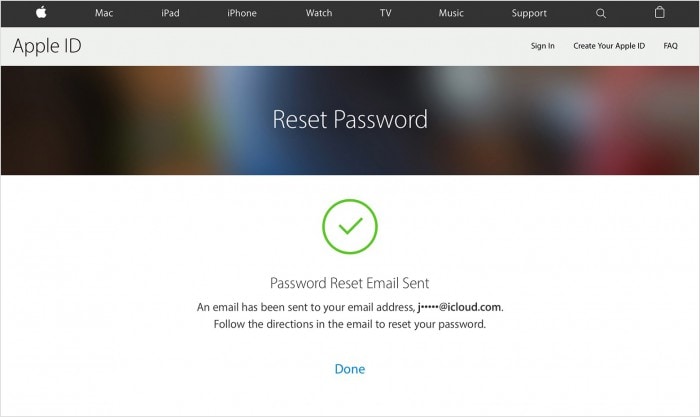
Parte 2: la mejor herramienta para desbloquear iCloud sin correo electrónico
Esto es lo que viene a su rescate cuando desea restablecer la contraseña de iTunes de la manera más fácil y profesional. La herramienta está diseñada para eludir las contraseñas de los dispositivos iOS en cuestión de minutos. Puede manejar fácilmente las últimas versiones de iOS, así como los modelos de iPhone. Háganos saber cómo puede recuperar la contraseña de iTunes usando esta herramienta.

DrFoneTool – Desbloqueo de pantalla
Solucione el error ‘iPhone está deshabilitado Conectar a iTunes’ en 5 minutos
- Solución de bienvenida para corregir ‘iPhone está deshabilitado, conéctese a iTunes’.
- Elimine efectivamente la pantalla de bloqueo del iPhone sin el código de acceso.
- Funciona para todos los modelos de iPhone, iPad y iPod touch.
- Totalmente compatible con el último iOS.

Paso 1: Inicie la herramienta y conecte el dispositivo
Comience descargando la herramienta en su PC. Instalar y abrirlo. Use el cable lightning original para establecer una conexión entre el dispositivo y la PC. Haga clic en ‘Desbloquear’ en la pantalla principal del programa.

Paso 2: Elija la operación correcta
En la pantalla que sigue, debe hacer clic en ‘Desbloquear ID de Apple’ para continuar.

Paso 3: ingrese la contraseña para continuar
Asegúrese de recordar la contraseña de su dispositivo. Debe ingresarlo en el siguiente paso para confiar en la computadora.

Paso 4: restablecer todas las configuraciones
Ahora, todo lo que necesita es seguir las instrucciones que aparecen en la pantalla y restablecer la configuración en su teléfono. Publique esto, simplemente reinicie su dispositivo.

Paso 5: restablecer la contraseña de iTunes.
Cuando finalice el reinicio y el restablecimiento, la herramienta comenzará a desbloquear la ID por sí sola. Solo necesitas quedarte ahí por unos segundos.

Paso 6: verifique la identificación
Cuando finalice el proceso de desbloqueo, verá que aparece una ventana en su pantalla. Esto es para permitirle verificar si su ID de Apple está desbloqueada.

Parte 3: restablecer la contraseña de iTunes llamando al Soporte de Apple
Para recuperar el código de acceso de iTunes, también puede llamar al servicio de atención al cliente de Apple Hand para obtener ayuda si nada más funciona para usted.
En este, navegue hasta el enlace https://support.apple.com/en-us/HT204169 y seleccione su país para recuperar el número de contacto del soporte de Apple. A partir de entonces, puede dar detalles de su problema a su agente de CS, y él lo guiará a través del proceso.
Alternativamente, también puede visitar iforgot.apple.com y seguir las instrucciones que aparecen en la pantalla. Dependiendo de los detalles que tenga, puede elegir restablecer su contraseña desde un dispositivo confiable o un número de contacto confiable.
Sin embargo, en el peor de los casos, incluso si no puede acceder a ningún dispositivo confiable o al número de teléfono confiable, aún puede obtener su código de acceso e ingresar a su cuenta mediante la recuperación de la cuenta. El objetivo principal de la recuperación de la cuenta es permitirle acceder a su cuenta lo más rápido posible y rechazar el acceso a cualquier persona que pueda estar jugando para ser usted. Este proceso puede demorar un par de días, o más, según los detalles de la cuenta que pueda proporcionar para confirmar su identidad.
Después de restablecer su código de acceso en la página, como se muestra en la ilustración a continuación, se le pedirá que inicie sesión nuevamente con su nuevo código de acceso. También deberá actualizar su contraseña en cualquier otro dispositivo con la misma ID.

Esperamos que esta información de restablecimiento de contraseña de iTunes le haya sido útil y que pueda acceder a su cuenta nuevamente con su ID y su nueva contraseña. Entonces, ahora puede descargar cualquier aplicación y hacer lo que quiera con su dispositivo. Además, tenga la amabilidad de dejarnos sus comentarios, ya que nos encantaría saber de usted y mantenerlo actualizado con la información más reciente y las técnicas de resolución de problemas.
últimos artículos

